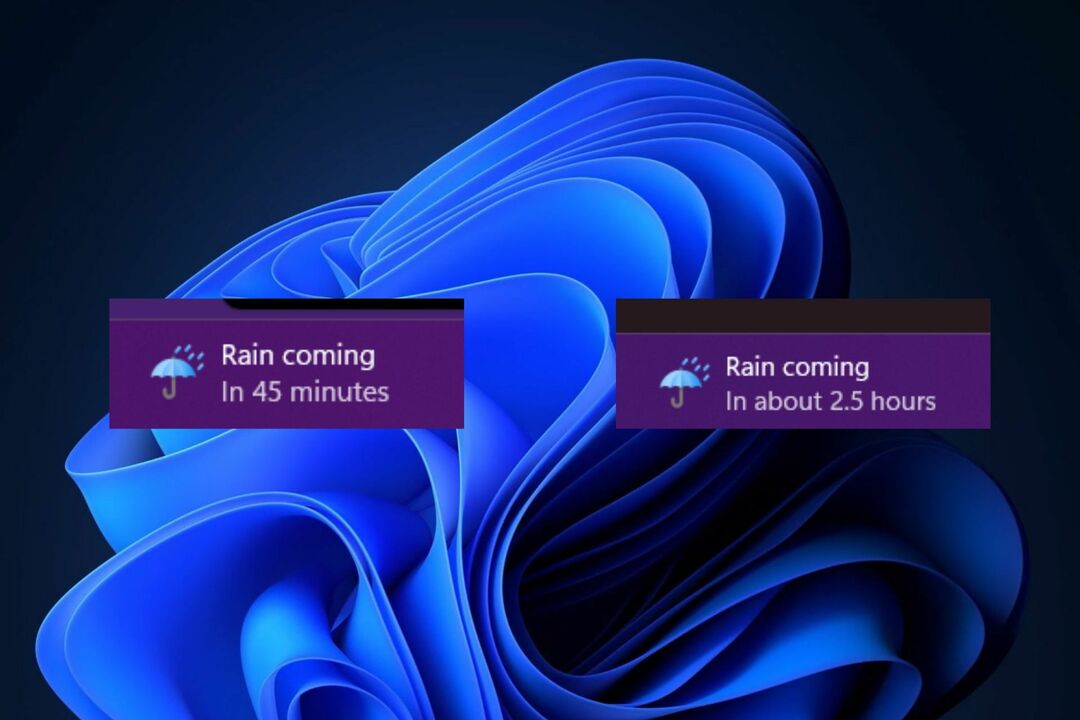多くの場合、アップデートのトラブルシューティング ツールを実行すると効果的です
- コンピューターに Windows Update サービスが存在しない場合、Microsoft から更新プログラムを受信してインストールすることが困難になることがあります。
- 他の詳細なトラブルシューティングを行う前に、コンピューターのウイルス スキャンを実行することをお勧めします。

バツダウンロードファイルをクリックしてインストールします
- Fortectをダウンロードしてインストールします あなたのPC上で。
- ツールのスキャンプロセスを開始します 問題の原因となっている破損したファイルを探します。
- を右クリックします 修理を開始する コンピューターのセキュリティとパフォーマンスの問題を解決します。
- Fortect は次によってダウンロードされました 0 今月の読者様。
Windows Update サービスが見つからないため、このガイドが見つかったはずです。 これは、コンピュータ上で重要なアップデートを実行できなくなったことを意味する可能性があります。
通常、必要に応じて Windows のサービス アプリから更新サービスを停止、開始、管理できます。 このガイドでは、この問題を解決するために必要なすべてのことを説明します。
私のコンピューターに Windows Update サービスがないのはなぜですか?
読者とのやり取りから、次の要素のいずれかが問題の原因である可能性があることがわかりました。
- マルウェアまたはシステムの破損 – マルウェアやシステムの破損は、Windows Update などのシステム サービスに影響を与える場合があります。
- サービスが無効化または停止されました – Windows Update サービスが無効になっているか、停止している可能性があります。
- グループポリシー設定 – によって管理されているバージョンの Windows を使用している場合 グループポリシー、Windows Update サービスはポリシー設定によって無効になっているか、制限されている可能性があります。
- システム固有の問題 – まれに、特定のシステム構成または変更が原因で Windows Update サービスが失われることがあります。
Windows Update サービスが見つからない場合はどうすればよいですか?
私たちが提案する解決策を検討する前に、次の回避策を試すことができます。
- システムを再起動します – 再起動は、軽微な不具合を修正するのに十分な効果があることが多いため、最初に再起動する必要があります。
- ウイルスをスキャンする – マルウェアによるエラーの可能性を排除するために、 効率的なウイルス対策.
Windows Update サービスが見つからない問題が解決しない場合は、以下の解決策に進んでください。
1. アップデートのトラブルシューティング ツールを実行する
- を押して設定アプリを開きます ウィンドウズ キー + 私.
- 選択する トラブルシューティング 右ペインから。

- 選択する その他のトラブルシューティングツール.

- クリック 走る Windows Updateオプションの前に。

- 推奨される修正を適用し、メッセージが表示されたらコンピューターを再起動し、Windows Update サービスがまだ存在していないかどうかを確認します。
2. Windows Update レジストリ キーを復元する
重要な PC 機能が変更される可能性があるため、変更を加える前にレジストリをバックアップすることをお勧めします。
- Windows + R を押して、 走る ダイアログ。
- タイプ 登録編集 そして殴る 入力 あなたの レジストリエディタ.

- 以下のパスに移動します。
Computer\HKEY_LOCAL_MACHINE\SYSTEM\CurrentControlSet\Services\wuauserv
- 右クリック ウーウサーブ、 選択する 輸出、 ファイルをコンピュータに保存してから、 ウーウサーブ フォルダ。

- メモ帳アプリケーションを開き、以下のスクリプトを貼り付けます。
Windows レジストリ エディタ バージョン 5.00
[HKEY_LOCAL_MACHINE\SYSTEM\CurrentControlSet\Services\wuauserv]
"DependOnService"=hex (7):72,00,70,00,63,00,73,00,73,00,00,00,00,00
"説明"="@%systemroot%\system32\wuaueng.dll,-106"
"DisplayName"="@%systemroot%\system32\wuaueng.dll,-105"
"エラーコントロール"=dword: 00000001
"FailureActions"=16 進数: 80,51,01,00,00,00,00,00,00,00,00,00,03,00,00,00,14,00,00,\
00,01,00,00,00,60,ea, 00,00,00,00,00,00,00,00,00,00,00,00,00,00,00,00,00,00
"ImagePath"=hex (2):25,00,73,00,79,00,73,00,74,00,65,00,6d, 00,72,00,6f, 00,6f, 00,\
74,00,25,00,5c, 00,73,00,79,00,73,00,74,00,65,00,6d, 00,33,00,32,00,5c, 00,73, \
00,76,00,63,00,68,00,6f, 00,73,00,74,00,2e, 00,65,00,78,00,65,00,20,00,2d, 00, \
6b、00、20、00、6e、00、65、00、74、00、73、00、76、00、63、00、73、00、20、00、2d、00、70、00、00、 \
00
"オブジェクト名"="ローカルシステム"
"RequiredPrivileges"=hex (7):53,00,65,00,41,00,75,00,64,00,69,00,74,00,50,00,72,\
00,69,00,76,00,69,00,6c, 00,65,00,67,00,65,00,00,00,53,00,65,00,43,00,72,00, \
65,00,61,00,74,00,65,00,47,00,6c, 00,6f, 00,62,00,61,00,6c, 00,50,00,72,00,69, \
00,76,00,69,00,6c, 00,65,00,67,00,65,00,00,00,53,00,65,00,43,00,72,00,65,00, \
61,00,74,00,65,00,50,00,61,00,67,00,65,00,46,00,69,00,6c, 00,65,00,50,00,72, \
00,69,00,76,00,69,00,6c, 00,65,00,67,00,65,00,00,00,53,00,65,00,54,00,63,00, \
62,00,50,00,72,00,69,00,76,00,69,00,6c, 00,65,00,67,00,65,00,00,00,53,00,65, \
00,41,00,73,00,73,00,69,00,67,00,6e, 00,50,00,72,00,69,00,6d, 00,61,00,72,00, \
79,00,54,00,6f, 00,6b, 00,65,00,6e, 00,50,00,72,00,69,00,76,00,69,00,6c, 00,65, \
00,67,00,65,00,00,00,53,00,65,00,49,00,6d, 00,70,00,65,00,72,00,73,00,6f, 00, \
6e、00,61,00,74,00,65,00,50,00,72,00,69,00,76,00,69,00,6c, 00,65,00,67,00,65, \
00,00,00,53,00,65,00,49,00,6e, 00,63,00,72,00,65,00,61,00,73,00,65,00,51,00, \
75,00,6f, 00,74,00,61,00,50,00,72,00,69,00,76,00,69,00,6c, 00,65,00,67,00,65, \
00,00,00,53,00,65,00,53,00,68,00,75,00,74,00,64,00,6f, 00,77,00,6e, 00,50,00, \
72,00,69,00,76,00,69,00,6c, 00,65,00,67,00,65,00,00,00,53,00,65,00,44,00,65, \
00,62,00,75,00,67,00,50,00,72,00,69,00,76,00,69,00,6c, 00,65,00,67,00,65,00, \
00,00,53,00,65,00,42,00,61,00,63,00,6b, 00,75,00,70,00,50,00,72,00,69,00,76, \
00,69,00,6c, 00,65,00,67,00,65,00,00,00,53,00,65,00,52,00,65,00,73,00,74,00, \
6f、00,72,00,65,00,50,00,72,00,69,00,76,00,69,00,6c, 00,65,00,67,00,65,00,00, \
00,53,00,65,00,53,00,65,00,63,00,75,00,72,00,69,00,74,00,79,00,50,00,72,00,\
69,00,76,00,69,00,6c, 00,65,00,67,00,65,00,00,00,53,00,65,00,54,00,61,00,6b, \
00,65,00,4f、00,77,00,6e、00,65,00,72,00,73,00,68,00,69,00,70,00,50,00,72,00, \
69,00,76,00,69,00,6c, 00,65,00,67,00,65,00,00,00,53,00,65,00,4c, 00,6f, 00,61, \
00,64,00,44,00,72,00,69,00,76,00,65,00,72,00,50,00,72,00,69,00,76,00,69,00,\
6c、00,65,00,67,00,65,00,00,00,53,00,65,00,4d, 00,61,00,6e, 00,61,00,67,00,65, \
00,56,00,6f, 00,6c, 00,75,00,6d, 00,65,00,50,00,72,00,69,00,76,00,69,00,6c, 00, \
65,00,67,00,65,00,00,00,00,00
"ServiceSidType"=dword: 00000001
「開始」=dword: 00000003
"SvcHostSplitDisable"=dword: 00000001
"SvcMemHardLimitInMB"=dword: 000000f6
"SvcMemMidLimitInMB"=dword: 000000a7
"SvcMemSoftLimitInMB"=dword: 00000058
「タイプ」=dword: 00000020
[HKEY_LOCAL_MACHINE\SYSTEM\CurrentControlSet\Services\wuauserv\Parameters]
"ServiceDll"=hex (2):25,00,73,00,79,00,73,00,74,00,65,00,6d, 00,72,00,6f, 00,6f,\
00,74,00,25,00,5c, 00,73,00,79,00,73,00,74,00,65,00,6d, 00,33,00,32,00,5c, 00, \
77,00,75,00,61,00,75,00,65,00,6e, 00,67,00,2e, 00,64,00,6c, 00,6c, 00,00,00
"ServiceDllUnloadOnStop"=dword: 00000001
"サービスメイン"="WUサービスメイン"
[HKEY_LOCAL_MACHINE\SYSTEM\CurrentControlSet\Services\wuauserv\Security]
「セキュリティ」= 16 進数: 01,00,14,80,78,00,00,00,84,00,00,00,14,00,00,00,30,00,00,00,02,\
00,1c、00,01,00,00,00,02,80,14,00,ff, 00,0f, 00,01,01,00,00,00,00,00,01,00,00, \
00,00,02,00,48,00,03,00,00,00,00,00,14,00,9d, 00,02,00,01,01,00,00,00,00,00, \
05,0b, 00,00,00,00,00,18,00,ff, 01,0f, 00,01,02,00,00,00,00,00,05,20,00,00,00, \
20,02,00,00,00,00,14,00,ff, 01,0f, 00,01,01,00,00,00,00,00,05,12,00,00,00,01, \
01,00,00,00,00,00,05,12,00,00,00,01,01,00,00,00,00,00,05,12,00,00,00
[HKEY_LOCAL_MACHINE\SYSTEM\CurrentControlSet\Services\wuauserv\TriggerInfo]
[HKEY_LOCAL_MACHINE\SYSTEM\CurrentControlSet\Services\wuauserv\TriggerInfo\0]
「タイプ」=dword: 00000005
「アクション」=dword: 00000001
「Guid」= 16 進数: e6,ca, 9f, 65,db, 5b, a9,4d, b1,ff, ca, 2a, 17,8d, 46,e0
[HKEY_LOCAL_MACHINE\SYSTEM\CurrentControlSet\Services\wuauserv\TriggerInfo\1]
「タイプ」=dword: 00000005
「アクション」=dword: 00000001
「GUID」= 16 進数: c8,46,fb, 54,89,f0,4c, 46,b1,fd, 59,d1,b6,2c, 3b, 50 - クリック ファイル, 名前を付けて保存を選択してファイルを保存します。 .reg 拡大。

- をダブルクリックします。 .reg 作成したばかりのファイルを作成して実行します。
- コンピューターを再起動し、不足している Windows Update サービスが復元されていることを確認します。
- Scrobj.dllとは何か、それが見つからない場合の修復方法
- Bcryptprimitives.dll: 概要とエラーの修正方法
- 0x800f0841 Windows Update エラー: 修正方法
- プレス ウィンドウズ + R を開くには 走る ダイアログ。
- タイプ cmd そして殴る Ctrl + シフト + 入力.

- 以下のスクリプトを入力してヒットします 入力 それを実行します。
DISM /オンライン /クリーンアップイメージ /RestoreHealth
- スクリプトが実行されたら、以下の sfc スクリプトを入力して、 入力.

- プロセスが完了するまで待ち、コンピューターを再起動し、欠落している Windows Update サービスが修正されることを確認します。
このガイドで紹介した修正のいずれかで十分です。 まれな状況における最後の手段として、次のことを行う必要があります。 Windows 11を再インストールする. プロセス中に重要なファイルが失われる可能性があるため、安全な場所に残すべきものはすべてバックアップする必要があることに注意してください。
サービスエラーについて知っておくべきことはこれだけです。 以下のコメントセクションで、何がうまくいったかをお知らせください。
まだ問題が発生していますか?
スポンサーあり
上記の提案を行っても問題が解決しない場合は、コンピュータでさらに深刻な Windows の問題が発生する可能性があります。 次のようなオールインワン ソリューションを選択することをお勧めします。 フォルテクト 問題を効率的に解決するために。 インストール後は、 表示&修正 ボタンを押してから 修復を開始します。